Comment installer un OS sur un Raspberry Pi
- High tech Wix

- 5 janv. 2017
- 2 min de lecture

Pré-requis :
Un clavier et une souris
Votre OS (ici Raspbian Jessie Lite)
Raspberry Pi (nous utiliserons un raspberry pi 2 b+ pour ce tuto)
Une carte micro-sd (8 Go mini)
Un écran possédant un port HDMI femelle
Partie Ordinateur :
Commencez par insérer la carte micro-sd dans votre PC puis lancez "SDFormater" :
choisissez l'emplacement de votre carte :

Allez dans options et choisissez "ON" dans "format size adjustement"
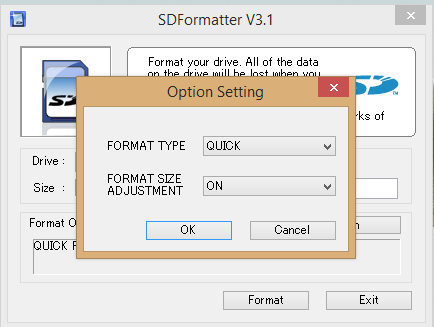
faite "OK" puis "Format" puis, 2 messages d'avertissement vont s'ouvrir, cliquez sur "OK" puis à nouveau sur"OK" pour "terminer". Vous pouvez désormais quitter l'application. Lancez "Win32DiskImager" et sélectionnez l'emplacement de votre OS (faite attention qu'il soit bien décompresser (extention en *.img)) en cliquant sur le petit dossier bleu :

Sélectionnez votre carte et cliquez sur "Write" puis "Yes". Le processus vas se lancer ; cela va prendre un peu de temps.
Partie Raspberry :
Une fois fait, retirez la carte, insérez la dans votre Raspberry Pi *facultatif* mettez le boitier.
branchez le cable HDMI, le cable micro USB un clavier et une souris (pour ce tuto j'utiliserais un clavier/souris sans fil, une batterie externe comme alimentation et un écran spécial raspberry Pi)
Branchez le raspberry a une alimentation (chargeur de portable) qui ai en output 5V et au minimum 1.8A

Il s'allume. Dans le cas contraire:
- si une led rouge clignote -> l'alimentation est trop faible
- si un écran multicolore apparait trop longtemps -> problème avec l'image, recommencez la manipulation
- si autre problème -> contactez nous / laissez un commentaire / contactez le SAV
Attendez, puis vous arrivez sur le bureau.

Voila le lancement de votre Raspberry Pi est fini, n’hésitez pas à jeter un coup d’œil à nos futurs tutos! Et pour ne rien manquer souscrivez à notre newsletter!


































Comments